Outline Stroke trong Illustrator là gì? Hướng dẫn sử dụng

Để làm chủ các thiết kế vector chuyên nghiệp, việc hiểu rõ Outline Stroke trong Illustrator là điều vô cùng cần thiết. Nắm vững cách Outline Stroke trong Illustrator giúp bạn biến các nét vẽ thành hình khối linh hoạt, đảm bảo chất lượng tác phẩm dù ở bất kỳ kích thước nào. Bài viết này sẽ đi sâu vào khái niệm và cung cấp hướng dẫn chi tiết để bạn có thể áp dụng kỹ thuật này một cách hiệu quả nhất.
Outline Stroke trong Illustrator là gì?
Outline Stroke trong Illustrator là chức năng cho phép chuyển đổi một nét vẽ (stroke) thành một đối tượng dạng hình khối (shape) có thể chỉnh sửa độc lập. Khi áp dụng, nét vẽ không còn là một đường viền đơn thuần với độ dày nhất định mà biến thành một hình dạng vector có các điểm neo (anchor points) và đường cong.
Điều này đảm bảo rằng nét vẽ sẽ hiển thị chính xác và nhất quán dù được phóng to hay thu nhỏ. Tính năng này đặc biệt quan trọng trong in ấn hoặc khi chia sẻ tệp với các phần mềm khác không hỗ trợ thuộc tính nét vẽ tương tự trong Illustrator.
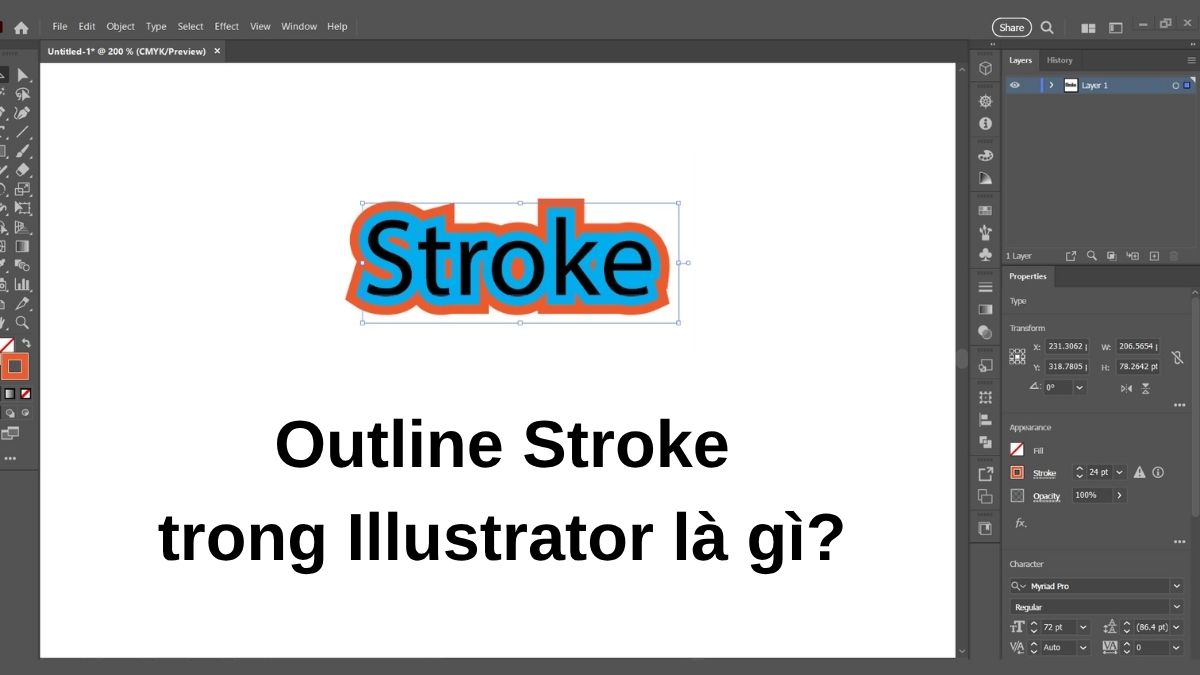
Để việc sử dụng Illustrator đạt hiệu quả tối ưu, một chiếc laptop với cấu hình mạnh mẽ là điều cần thiết. Thiết bị giúp xử lý các tác vụ đồ họa phức tạp mượt mà, không giật lag và đảm bảo quá trình thiết kế của bạn diễn ra trôi chảy. Hãy tham khảo ngay những mẫu laptop hiện đại để tăng tốc công việc sáng tạo của bạn:
[Product_Listing categoryid="380" propertyid="" customlink="https://cellphones.com.vn/laptop.html" title="Danh sách Laptop đang được quan tâm nhiều tại CellphoneS"]
Lợi ích của việc tạo Outline Stroke
Việc tạo Outline Stroke trong Illustrator giúp các nhà thiết kế đảm bảo chất lượng, tính linh hoạt và khả năng tương thích của tác phẩm. Kỹ thuật này đóng vai trò then chốt trong việc tinh chỉnh và hoàn thiện các sản phẩm đồ họa vector. Trong đó, tính năng này mang lại những lợi ích cụ thể như:
- Đảm bảo tính nhất quán trong in ấn: Chuyển đổi nét vẽ thành hình khối giúp tránh lỗi hiển thị độ dày nét khi in ấn ở các kích thước khác nhau hoặc trên các máy in khác nhau.
- Khả năng mở rộng không giới hạn: Hình khối vector có thể phóng to hay thu nhỏ tùy ý mà không làm biến dạng độ dày nét, giữ nguyên tỷ lệ và chất lượng hoàn hảo.
- Chỉnh sửa chi tiết: Sau khi được chuyển đổi, bạn có thể chỉnh sửa từng điểm neo của đường viền, từ đó tạo ra các hình dạng phức tạp và độc đáo không thể thực hiện với nét vẽ thông thường.
- Tương thích phần mềm: Thuận tiện khi xuất tệp sang các ứng dụng khác không hỗ trợ thuộc tính Stroke của Illustrator như phần mềm cắt laser, in decal hoặc in lụa chuyên dụng.
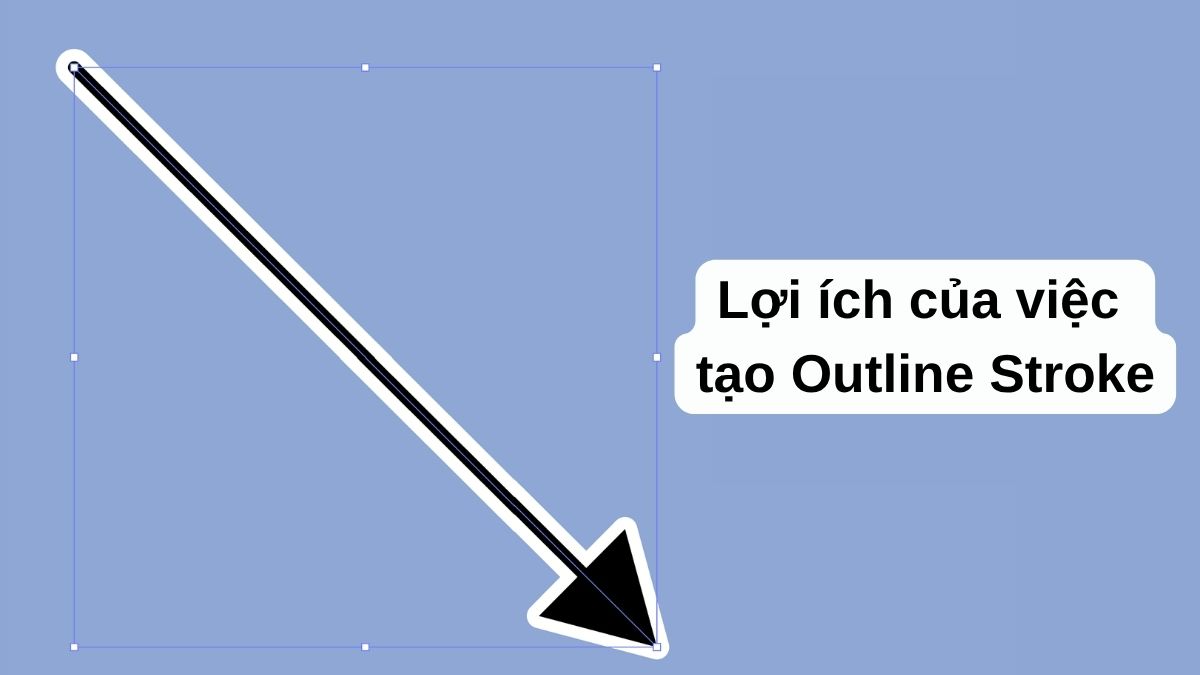
Cách tạo Outline Stroke trong Illustrator đơn giản
Việc thực hiện cách Outline Stroke trong Illustrator khá đơn giản nhưng lại mang lại hiệu quả cao trong thiết kế. Bạn có thể tham khảo cách tạo Outline Stroke bằng các bước đơn giản sau:
- Bước 1: Sau khi đã xác định văn bản mà bạn mong muốn, trong bảng Appearance (Hiển thị), nhấp vào nút "Add New Stroke" (Thêm nét vẽ mới). Sau đó, thiết lập độ dày (size) và màu sắc mong muốn.
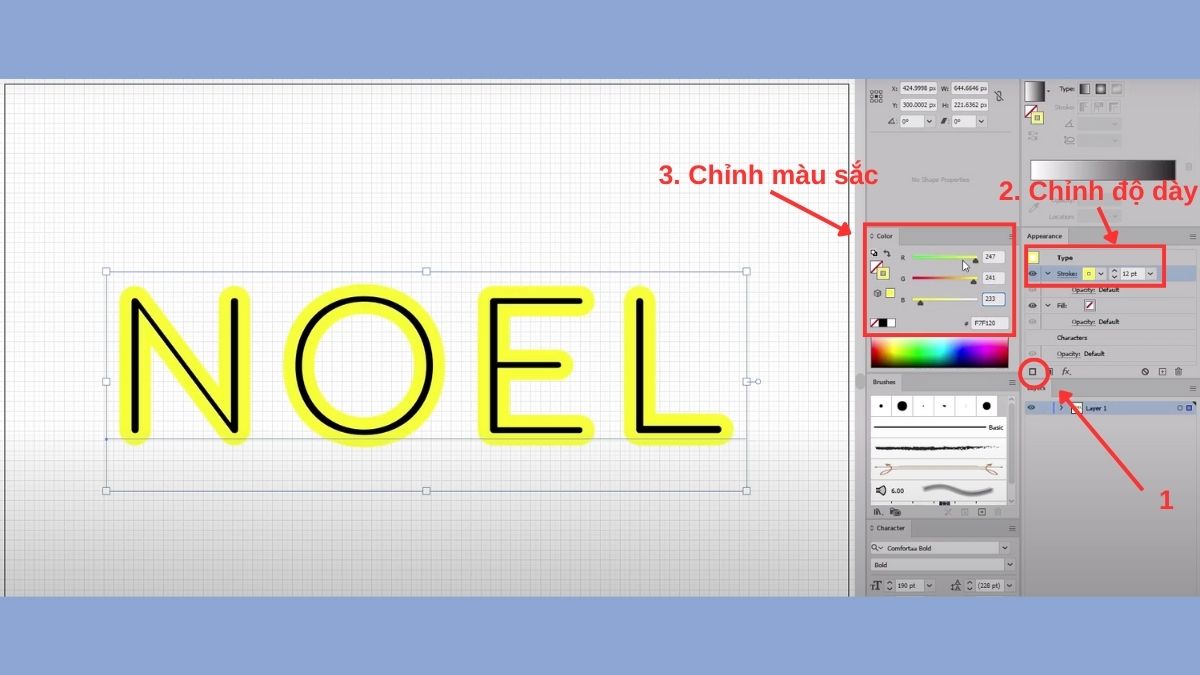
- Bước 2: Đi tới menu Object > Expand Appearance. Thao tác này sẽ chuyển các thuộc tính hiển thị thành các đối tượng có thể chỉnh sửa.
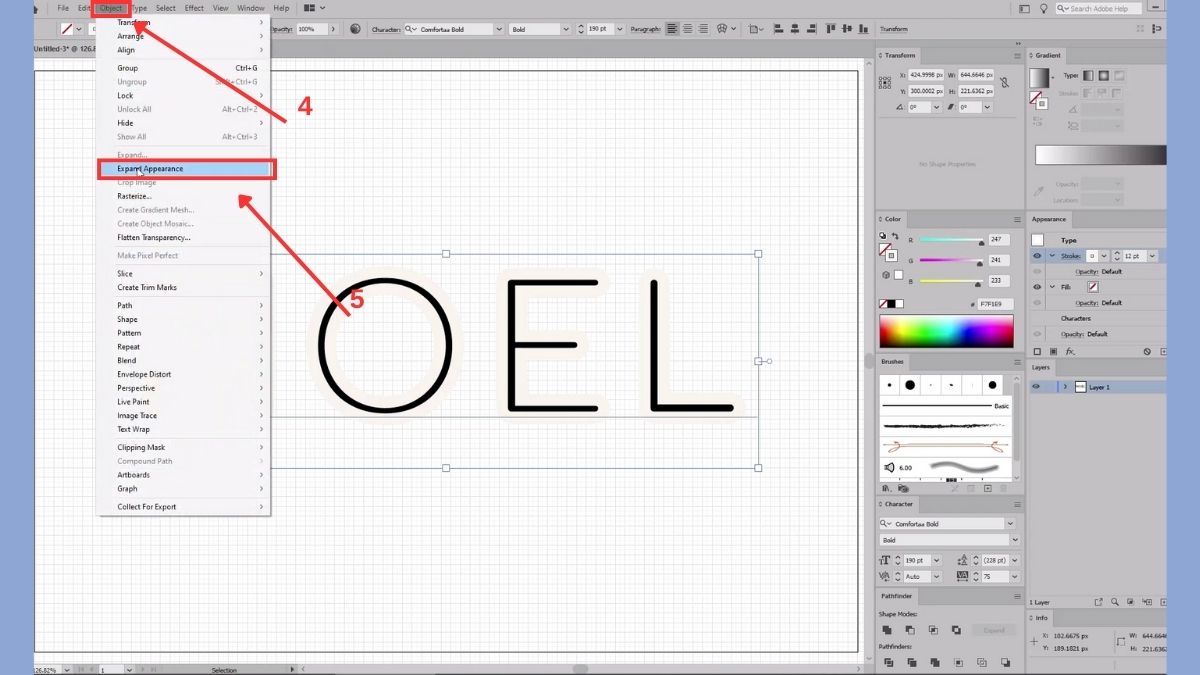
- Bước 3: Tiếp tục với đối tượng đã chọn, đi tới menu Object > Expand… Trong hộp thoại xuất hiện, đảm bảo cả hai tùy chọn "Object" và "Fill" đều được chọn, sau đó nhấn "OK".
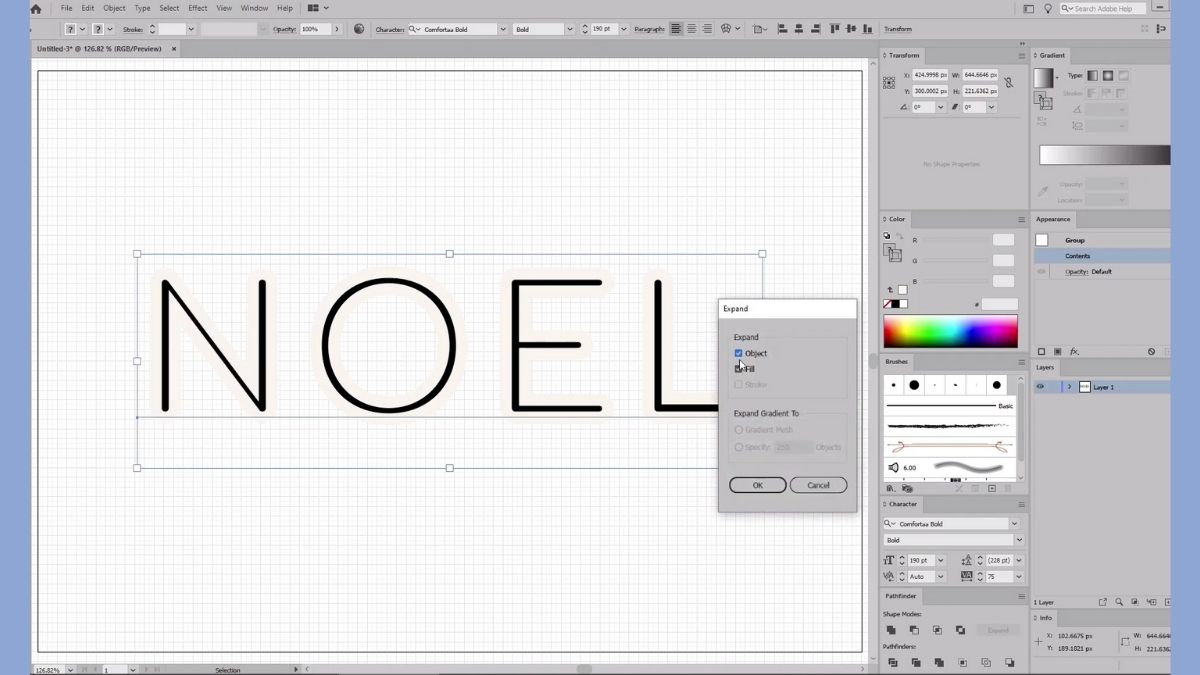
- Bước 4: Vẫn với đối tượng đã chọn, đi tới menu Object > Path > Outline Stroke. Hành động này sẽ chính thức biến nét vẽ thành các hình khối vector riêng biệt, sẵn sàng để bạn chỉnh sửa hoặc tô màu.
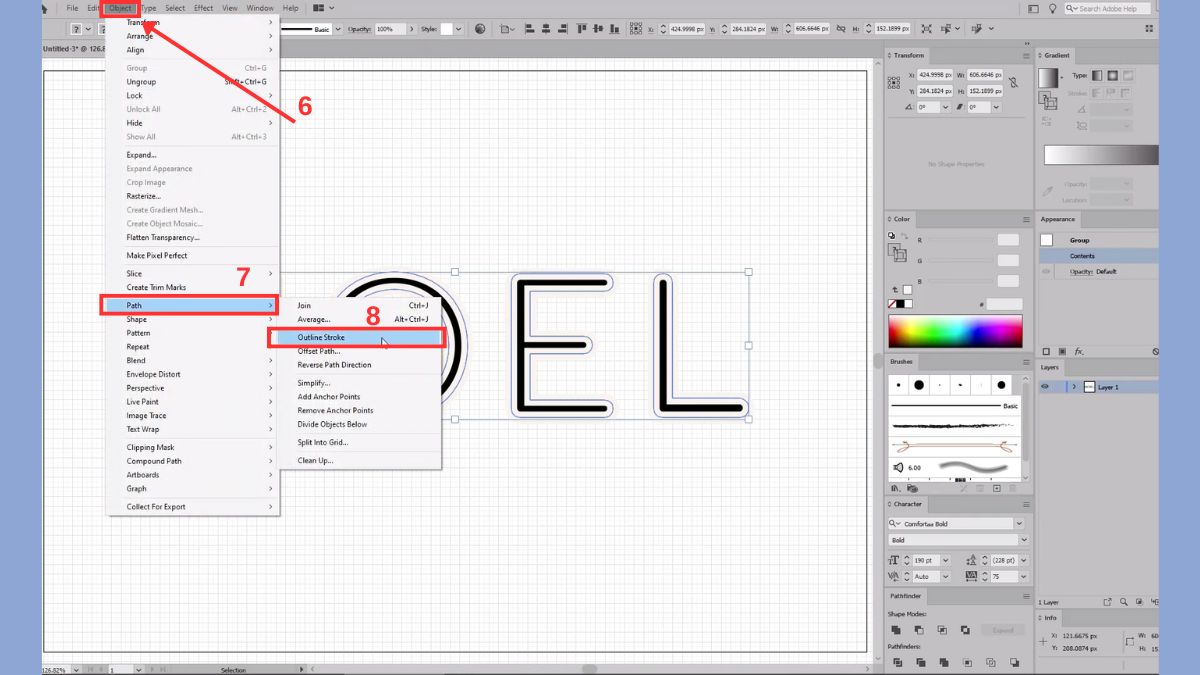
- Bước 5: Trong bảng Pathfinder, nhấp vào nút "Unite" để hợp nhất các hình dạng liên quan.
Nếu kết quả là một nhóm (group), bạn có thể nhấn Shift + Ctrl + G (Windows) hoặc Shift + Command + G (Mac) để tách nhóm, giúp bạn dễ dàng chỉnh sửa từng phần tử của Outline.
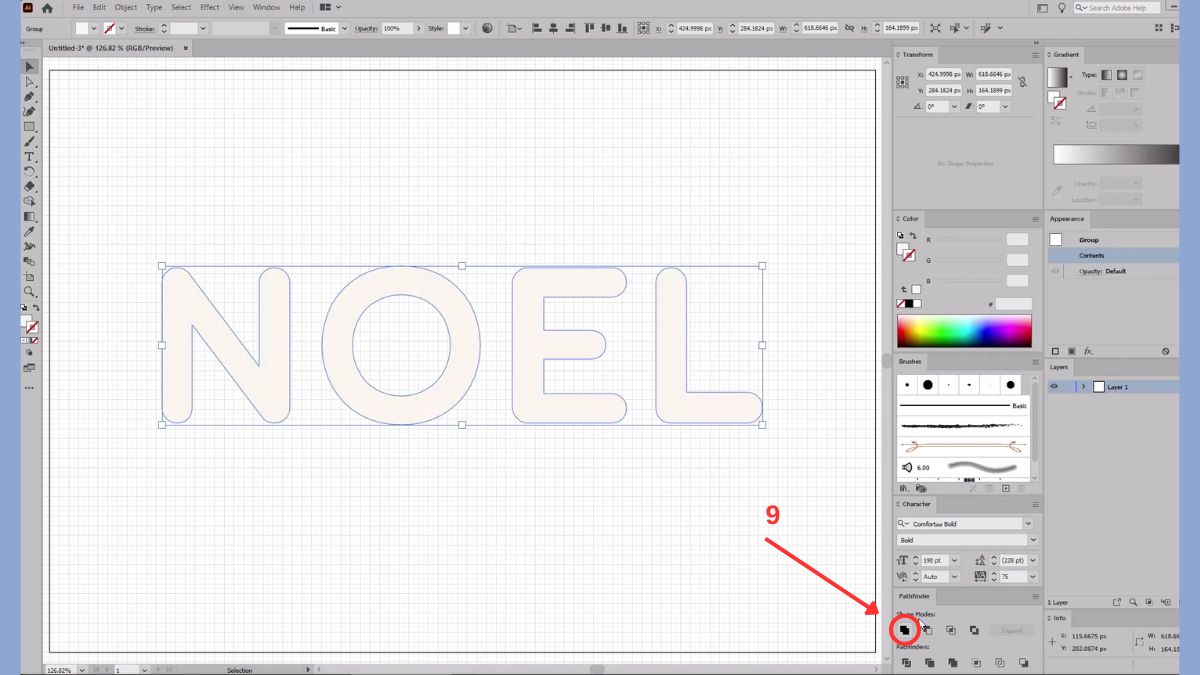
Ứng dụng thực tế của Outline Stroke
Kỹ thuật Outline Stroke trong Illustrator có rất nhiều ứng dụng thực tế trong lĩnh vực thiết kế đồ họa giúp các sản phẩm trở nên linh hoạt cho nhiều mục đích sử dụng khác nhau. Một số ứng dụng phổ biến bao gồm:
- Thiết kế logo và biểu tượng: Đảm bảo logo giữ nguyên hình dáng và tỉ lệ chuẩn xác dù được in ở bất kỳ kích thước nào, từ danh thiếp nhỏ gọn đến bảng hiệu quảng cáo lớn.
- Xử lý typography: Chuyển đổi chữ viết thành đường viền (outline fonts) giúp đảm bảo phông chữ hiển thị chính xác trên mọi máy tính, ngay cả khi máy đó không cài đặt phông chữ gốc, tránh lỗi font khi in ấn hoặc xuất file.
- Chuẩn bị file in ấn và cắt: Đặc biệt quan trọng đối với các quy trình như in decal, in lụa, hoặc cắt laser, nơi máy móc cần nhận diện đường cắt chính xác từ nét vẽ đã được chuyển thành hình khối.
- Tạo hiệu ứng độc đáo và tùy chỉnh: Sau khi Outline Stroke, bạn có thể uốn cong, cắt rời, nối hoặc tạo hiệu ứng đặc biệt cho từng phần của chữ.

Những lưu ý trong cách tạo Outline Stroke
Khi áp dụng Outline Stroke trong Illustrator, có một số lưu ý quan trọng để đảm bảo quá trình thực hiện hiệu quả trong quá trình thiết kế và sản xuất. Những điểm cần chú ý bao gồm:
- Không đảo ngược: Một khi Stroke đã được chuyển thành Outline, để quay lại thành nét vẽ ban đầu phải trải qua nhiều bước phức tạp. Vì vậy, luôn giữ một bản sao của đối tượng gốc hoặc sử dụng tính năng History của Illustrator.
- Đường nét đứt và hiệu ứng: Đối với nét đứt (dashed lines) hoặc các hiệu ứng phức tạp khác áp dụng cho nét vẽ, kết quả sau khi Outline Stroke trong Illustrator có thể không được như mong đợi. Vì vậy, việc rà soát cẩn thận kết quả sau khi chuyển đổi là điều cần thiết.
- Thao tác với nhóm đối tượng: Nếu áp dụng cách Outline Stroke trong Illustrator cho một nhóm (group) các đối tượng, hãy chú ý đến thứ tự các đối tượng trong nhóm để tránh kết quả không mong muốn hoặc các đường giao không chính xác.
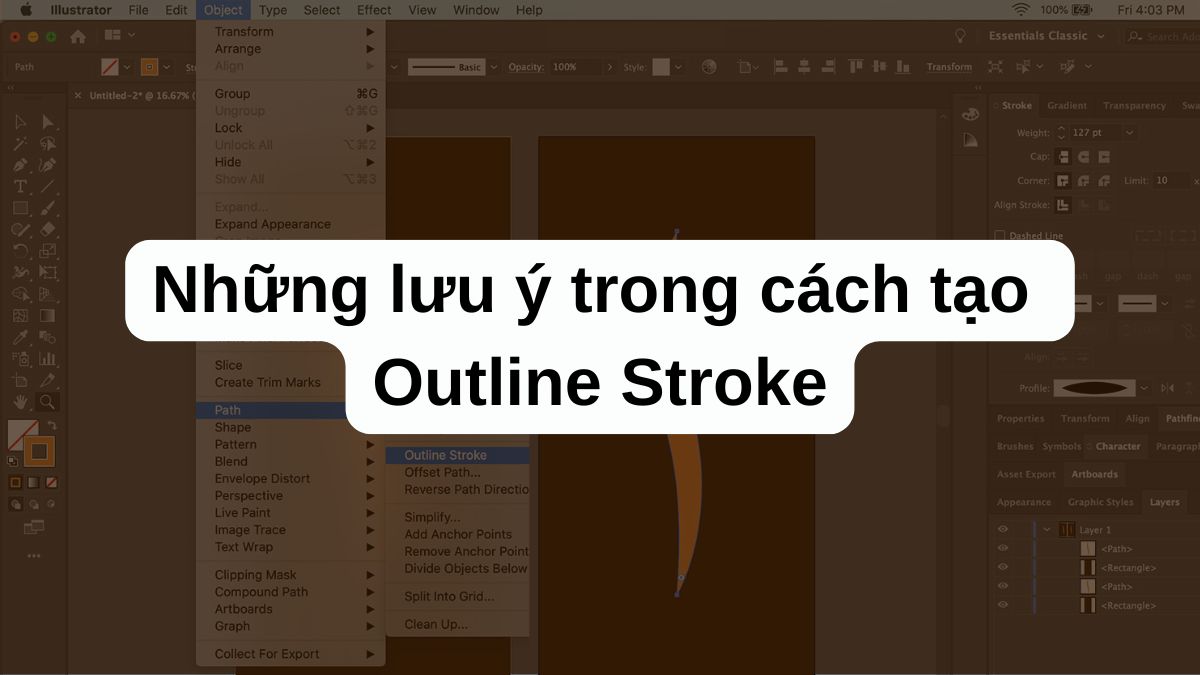
Việc thành thạo Outline Stroke trong Illustrator là một kỹ năng cốt lõi, mở ra nhiều khả năng cho các thiết kế vector. Hy vọng rằng, từ hướng dẫn cách Outline Stroke trong Illustrator chi tiết, bạn sẽ tự tin áp dụng kỹ thuật này vào công việc. Khi thành thạo kỹ năng này, bạn sẽ đảm bảo được độ đồng đều cho tất cả ấn phẩm in ấn cũng như các tệp được trao đổi.
- Tham khảo các bài viết khác tại: Thủ thuật Illustrator, Ứng dụng/Phần mềm
Câu hỏi thường gặp
Có thể áp dụng Outline Stroke cho nhiều layer cùng lúc không?
Có, cách làm này giúp tiết kiệm thời gian đáng kể khi bạn cần chuyển đổi nhiều nét vẽ trong một dự án lớn, đảm bảo tính nhất quán cho toàn bộ thiết kế mà không cần thao tác từng đối tượng riêng lẻ.
Làm sao để Outline Stroke nhưng không làm thay đổi màu sắc?
Để thực hiện lệnh mà không làm thay đổi màu sắc, bạn chỉ cần chọn đối tượng có Stroke, sau đó vào Object > Path > Outline Stroke. Khi thực hiện thao tác này, Illustrator sẽ chuyển Stroke thành một shape nhưng vẫn giữ nguyên màu sắc gốc của nét vẽ dưới dạng màu fill, nên màu không bị thay đổi nếu bạn không chỉnh sửa thêm.





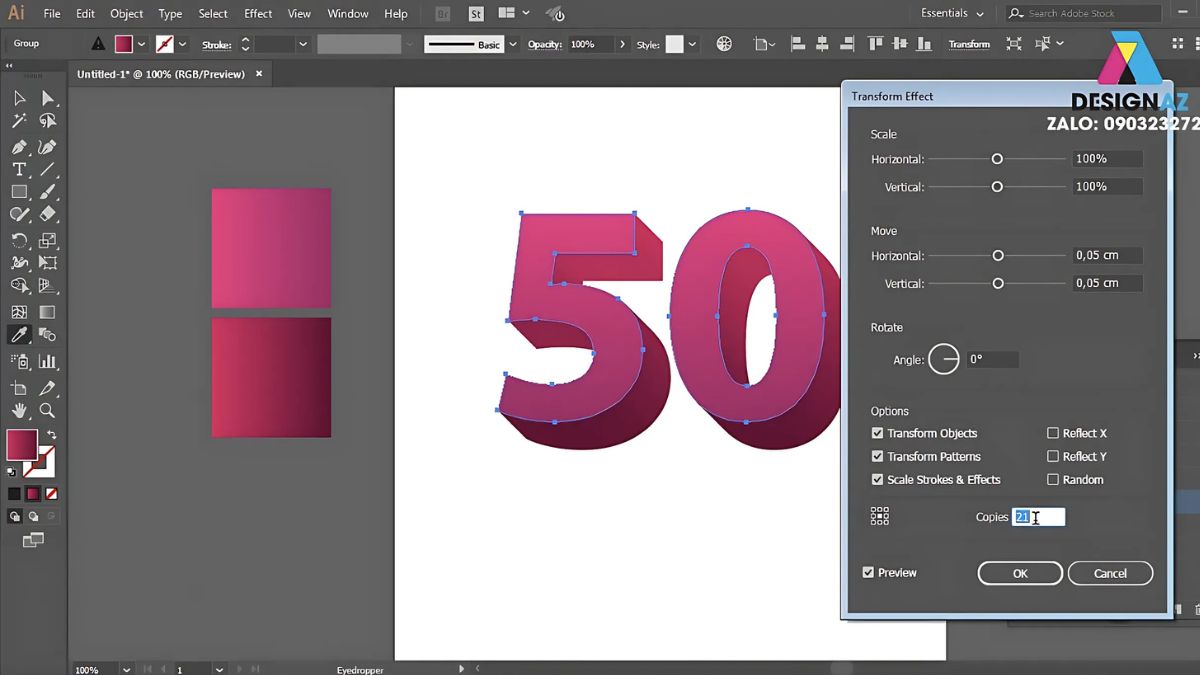


Bình luận (0)